Indholdsfortegnelse:
- Trin 1: Opret et Java -projekt
- Trin 2: Opret en pakke
- Trin 3: Opret konverterklassen
- Trin 4: Opret FunctionTest -klassen
- Trin 5: Opret konverteringsmetoden
- Trin 6: Tilføj typeparametre
- Trin 7: Opkald Anvend
- Trin 8: Hovedmetode
- Trin 9: Start til Opkaldskonvertering
- Trin 10: Vælg et heltal
- Trin 11: Adskil parametrene
- Trin 12: Lambda -funktionsparameter
- Trin 13: Lambda Function Body
- Trin 14: Tildel resultat
- Trin 15: Test
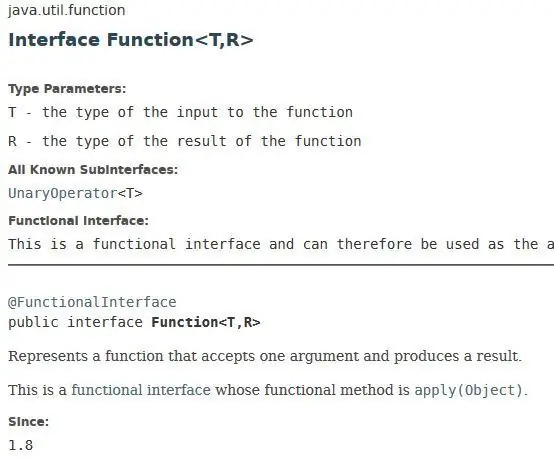
Video: Brug af Lambda -udtryk med funktionelle grænseflader i Java: 15 trin

2024 Forfatter: John Day | [email protected]. Sidst ændret: 2024-01-30 08:28
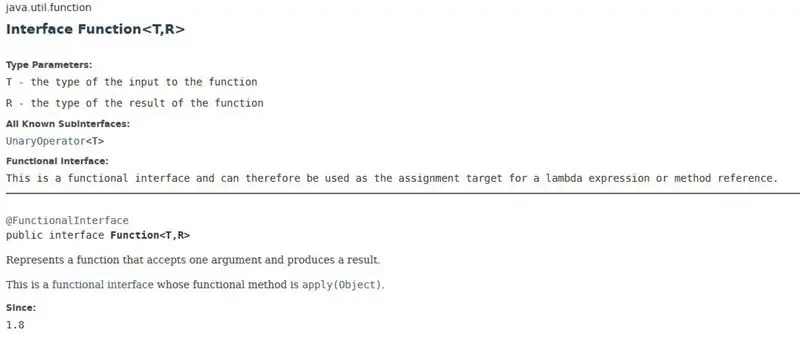
Funktionelle grænseflader i Java er et meget nyttigt værktøj, som mange nyere programmører ikke bruger. De giver udviklere mulighed for at abstrahere deres kode, så den kan anvendes på mange forskellige problemer. Dette er især nyttigt med Lambda -udtryk, som gør det muligt at oprette funktioner inden for en metodes parametre. Disse instruktioner viser, hvordan du bruger en meget grundlæggende funktionsgrænseflade kaldet funktion. Funktion har en abstrakt metode kaldet anvende, der tager en parameter af generisk type og returnerer en generisk type. Anvend skal ikke defineres, før opkaldet til den metode, opkald finder anvendelse. Dette er meget kraftfuldt, fordi det giver programmerere mulighed for at bruge det samme stykke kode flere gange, kun ved at skulle ændre opkaldet til den metode.
Trin 1: Opret et Java -projekt
Åbn en IDE og opret et java -projekt, navnet er ikke vigtigt. Jeg har navngivet min "Instruktioner".
Trin 2: Opret en pakke
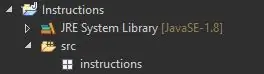
Opret en ny pakke i kildefilen med navnet "instruktioner".
Trin 3: Opret konverterklassen
I instruktionspakken skal du oprette en ny klasse kaldet Converter og Import java.util.function. Function.
Trin 4: Opret FunctionTest -klassen

I instruktionspakken skal du oprette en ny klasse kaldet FunctionTest.
Trin 5: Opret konverteringsmetoden
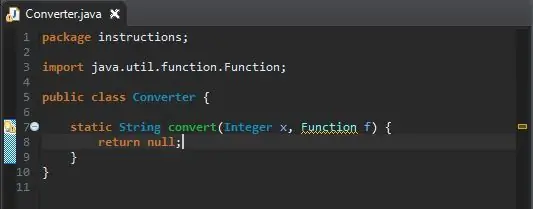
I konverterklassen skal du oprette en metode kaldet "konverter", der returnerer en streng s og indtager en int x og en funktion f som parametre.
Trin 6: Tilføj typeparametre
Tilføj type parametre Heltal og streng til parameteren Funktion f. Dette skal se sådan ud: Funktion f
Trin 7: Opkald Anvend
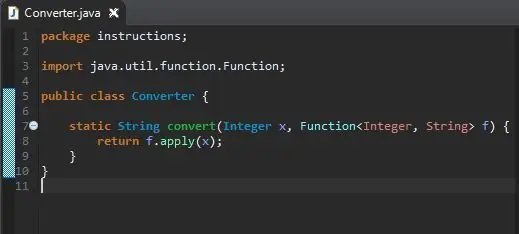
Returner resultatet af at kalde anvend funktionen på f med x og en parameter ved at returnere f.apply (x)
Trin 8: Hovedmetode
Opret en hovedmetode i FunctionTest.
Trin 9: Start til Opkaldskonvertering
I hovedmetoden i FunctionTest -klassen begynder du at kalde konverteringsmetoden Converter.convert (
Trin 10: Vælg et heltal
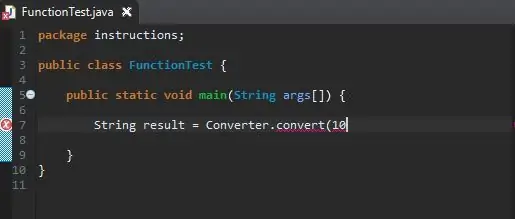
Inde i parentesen indtaster du en int, som du gerne vil konvertere til en streng. Dette skal ligne billedet ovenfor.
Trin 11: Adskil parametrene
Den næste parameter er Lambda -funktionen. Med markøren på positionen i billedet ovenfor, skal du skrive et komma og derefter et mellemrum for at afgrænse mellem de to parametre.
Trin 12: Lambda -funktionsparameter
Dernæst skriver du parametrene for lambda -funktionen. (Heltal x) er vores eneste parameter
Trin 13: Lambda Function Body

Efter parameteren skal du skrive -> for at signalere, at den næste tekst er brødteksten i funktionen. Skriv x.toString, luk parenteserne, og afslut med et semikolon.
Trin 14: Tildel resultat
For at sikre, at programmet fungerer, skal du tildele opkaldet til at konvertere til en strengvariabel kaldet resultat
Trin 15: Test
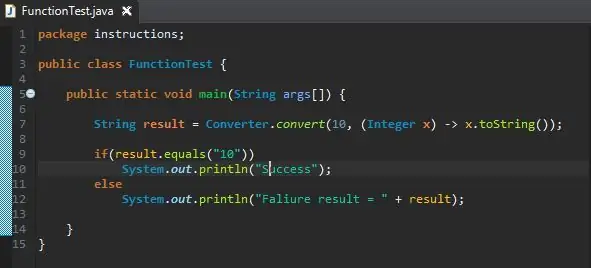
Kontroller, at resultatet er lig med strengversionen af Integer -parameteren, du valgte. En enkel måde at gøre dette på er med en if -sætning, vist nedenfor.
Anbefalede:
Brug af en display med 4 cifre og 7 segmenter, med Arduino: 7 trin

Brug af en 4 -cifret og 7 -segmenters skærm, med Arduino: I denne vejledning viser jeg dig, hvordan du bruger et 7 -segmenters display med 4 cifre ved hjælp af arduino. Nogle grundlæggende ting, jeg gerne vil påpege, er, at dette optager næsten alle de digitale stifter på arduino uno, leonardo, brædderne med 13 digi
Brug af infrarød sensor med Arduino: 8 trin (med billeder)

Brug af infrarød sensor med Arduino: Hvad er en infrarød (aka IR) sensor? En IR -sensor er et elektronisk instrument, der scanner IR -signaler i specifikke frekvensområder defineret af standarder og konverterer dem til elektriske signaler på sin output pin (typisk kaldet signal pin) . IR -signalet
Hjemmeautomatisering Trin for trin Brug af Wemos D1 Mini Med PCB -design: 4 trin

Hjemmeautomatisering Trin for trin Brug af Wemos D1 Mini Med PCB -design: Hjemmeautomatisering Trin for trin ved hjælp af Wemos D1 Mini med PCB -design For et par uger siden udgav vi en tutorial "Home Automation using Raspberry Pi" i rootsaid.com, som blev godt modtaget blandt hobbyfolk og universitetsstuderende. Så kom et af vores medlemmer
I2C / IIC LCD -skærm - Brug et SPI LCD til I2C LCD Display Brug SPI til IIC modul med Arduino: 5 trin

I2C / IIC LCD -skærm | Brug en SPI LCD til I2C LCD -skærmen Brug af SPI til IIC -modulet med Arduino: Hej fyre, da en normal SPI LCD 1602 har for mange ledninger at tilslutte, så det er meget svært at grænseflade det med arduino, men der er et modul på markedet, som kan konverter SPI -skærm til IIC -skærm, så du skal kun tilslutte 4 ledninger
Neopixel Ws2812 Rainbow LED Glød Med M5stick-C - Kører Rainbow på Neopixel Ws2812 Brug af M5stack M5stick C Brug af Arduino IDE: 5 trin

Neopixel Ws2812 Rainbow LED Glød Med M5stick-C | Kører Rainbow på Neopixel Ws2812 Brug af M5stack M5stick C Brug af Arduino IDE: Hej fyre i denne instruktion vil vi lære at bruge neopixel ws2812 LED'er eller led strip eller led matrix eller led ring med m5stack m5stick-C udviklingstavle med Arduino IDE, og vi vil lave et regnbuemønster med det
